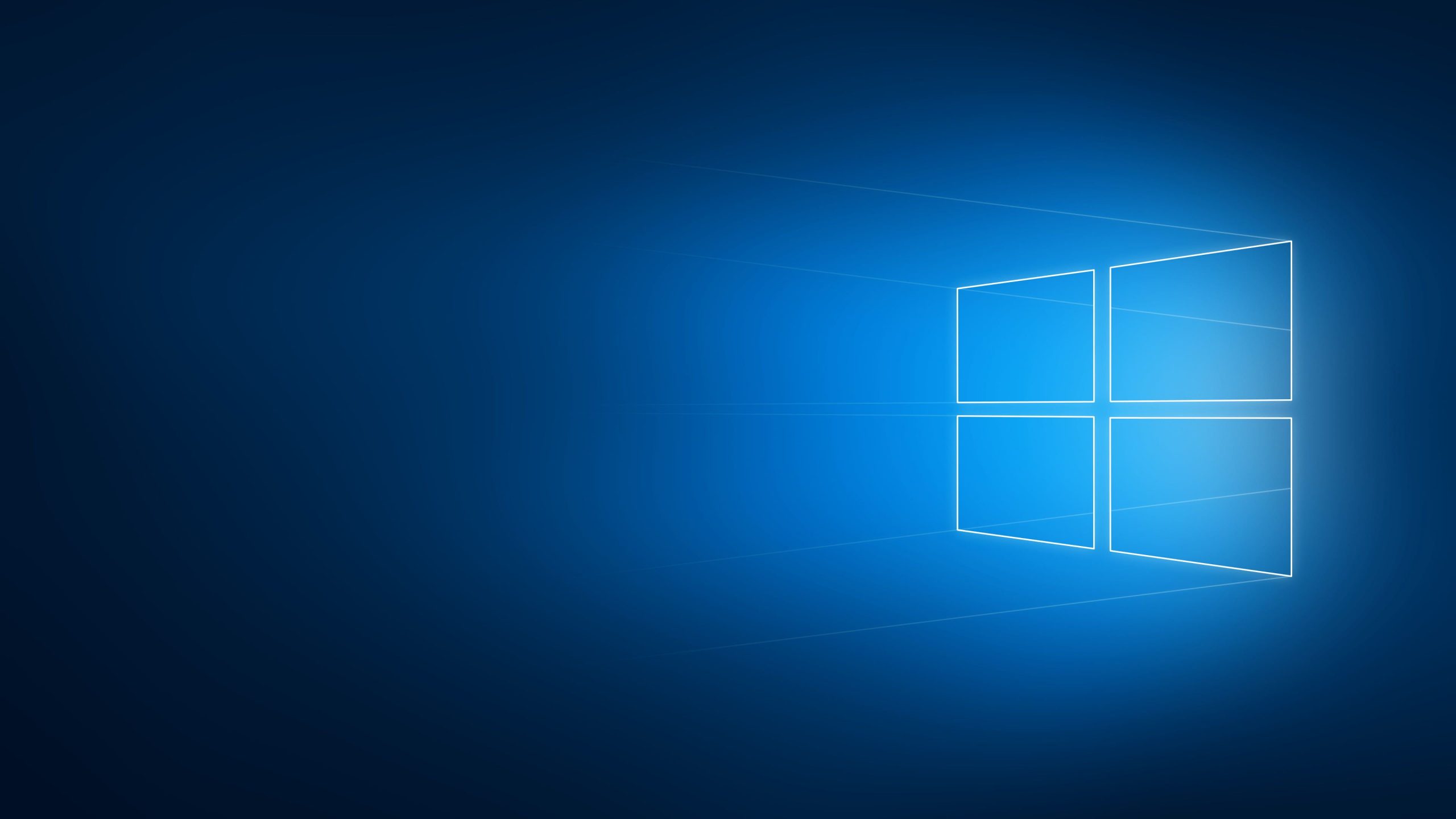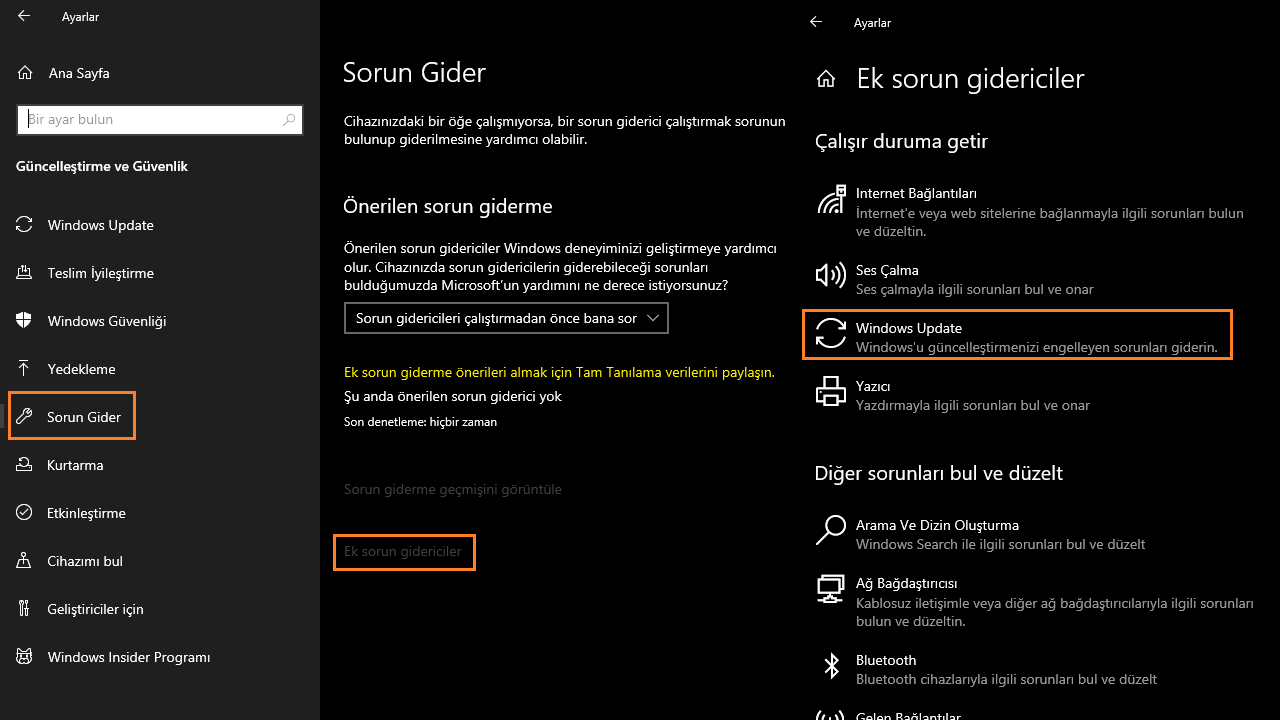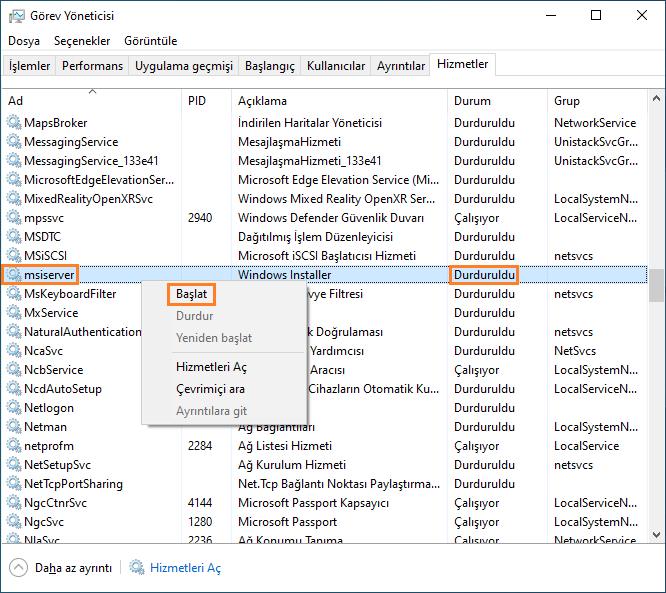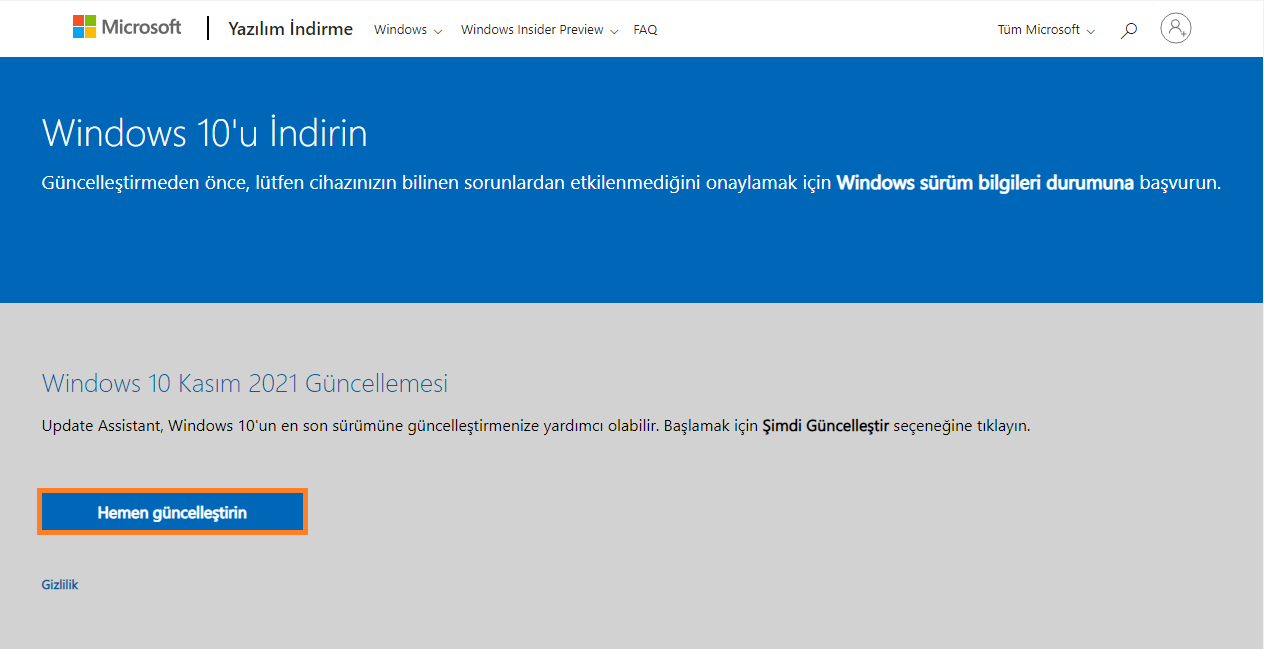Windows’un yükleme veya güncelleştirme sırasında verdiği hatalar genellikle 0x800 hata kodu ile başlar. 0x80070017 ise Windows‘u kurmaya veya Windows Update aracılığıyla bir güncelleme yapmaya çalışırken ortaya çıkar.
Bu rehberimizde sizler için “Windows 0x80070017 kodlu yükleme hatası nasıl çözülür?”, “Windows 0x80070017 kurulum hatasının çözümü nedir?” sorularını yanıtlayacak ve “Windows yükleme hatası 0x80070017 çözüm yöntemlerini” sunacağız.
İçindekiler
Windows 0x80070017 Çözüm Yöntemleri
- Bir Flash Bellek Kullanarak Yüklemek
- Windows Update Sorun Gidericisini Çalıştırmak
- Windows Installer Hizmetini Yeniden Başlatmak
- Windows’u Manuel Güncelleştirmek
Bir Flash Bellek Kullanarak Yüklemek
Dikkat! Bu adım Windows’u kurarken 0x80070017 hatası alanlar içindir.
Eski veya bir süre kullanılmamış bir Windows kurulum DVD’si kullanıyorsanız sorunun kaynağı büyük ihtimalle DVD’nin zaman içerisinde bozulmuş olmasıdır. Flash bellek kullanıyorken de bu hatayı alıyorsanız büyük ihtimalle ISO dosyanızda veya yazma işlemi sırasında bir hata gerçekleşmiştir.
Aşağıdaki bağlantıdaki rehberimizi takip ederek nasıl bir flash bellek içerisine Rufus kullanarak Windows 10 yazacağınızı öğrenebilirsiniz.
Rufus İle Windows Kurulum USB’si Hazırlama Rehberi
Windows Update Sorun Gidericisini Çalıştırmak
Dikkat! Bundan sonraki adımlar Windows Update ile güncelleştirme işlemi sırasında 0x80070017 hatası alanlar içindir.
- Başlat menüsüne “Ayarlardaki sorunları gider” yazın ve Enter tuşuna basın.
- Açılan pencereden “Ek sorun gidericiler” butonuna basın.
- Ardından “Windows Update” seçeneğine tıklayın ve sorun giderici adımlarını takip edin.
Windows Installer Hizmetini Başlatmak veya Yeniden Başlatmak
- “CTRL + Shift + ESC” kombinasyonunu kullanarak “Görev Yöneticisi” penceresini açın.
- Pencerenin yukarısında bulunan panelden “Hizmetler” sekmesine tıklayın.
- “msiserver” adlı hizmeti bulun ve sağ tıklayın.
- Hizmet durumu “Durduruldu” ise “Başlat” butonuna tıklayın, Hizmet durumu “Çalışıyor” ise “Yeniden Başlat” seçeneğine tıklayın.
Windows’u Manuel Güncelleştirmek
Tüm denemelerinize rağmen hâlâ 0x80070017 hatası ile karşılaşıyorsanız Windows’u manuel olarak güncelleştirmek sorununuzu ortadan kaldırabilir.
Aşağıdaki bağlantıya tıklayın ve açılan pencereden “Hemen güncelleştirin” butonuna tıklayın. İndirdiğiniz dosyayı açın ve güncelleme adımlarını takip edin.
Windows 10 Güncelleştirme Sayfası
Bu rehberimizde sizler için “Windows 0x80070017 kodlu yükleme hatası nasıl çözülür?”, “Windows 0x80070017 kurulum hatasının çözümü nedir?” sorularını yanıtladık ve “Windows yükleme hatası 0x80070017 çözüm yöntemlerini” sunduk. Bu konu ile ilgili sorularınızı ve yorumlarınızı aşağıda bulunan yorum bölümünden bizlere iletebilirsiniz.